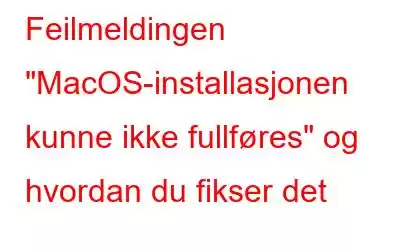Går du kort tid? Vel, la oss gå rett til poenget. For å optimalisere Mac-ytelsen last ned Disk Clean Pro-verktøyet på enheten. Disk Clean Pro er én-stopp-rengjøringsløsningen for Mac-en din som fjerner søppelfiler, overflødige filer og foreldede data for å sikre at diskstasjonen er godt utnyttet.
Vi går videre til emnet vårt. Sitter du fast med macOS-installasjonen kunne ikke fullføres feil? Kan ikke installere den siste oppdateringen av macOS på enheten din. Du har kommet til rett sted. Dette innlegget viser de beste løsningene for å fikse feilen "macOS-installasjonen kunne ikke fullføres" ved å følge noen raske løsninger.
Bildekilde: YouTubeUansett hvilken enhet du bruker, en smarttelefon, nettbrett eller en PC, oppdatering av OS regelmessig er avgjørende. Oppdatering av enheten til den nyeste versjonen gjør systemet ditt sikkert, forbedrer ytelsen og tilbyr også feilrettinger for en forbedret totalopplevelse. Og hvis det er tilfelle, kan det å ikke oppdatere operativsystemet bli ekstremt irriterende og stressende.
Hvordan fikser du feilmeldingen «MacOS-installasjonen kunne ikke fullføres»
Så, hvis du ikke klarer å oppgradere macOS, skal du umiddelbart fikse feilen og komme i gang. La oss diskutere noen mulige løsninger for å fikse problemet "MacOS-installasjonen kunne ikke fullføres".
Les også: Sitter fast med 'Ikke nok plass til å installere macOS Big Sur'-feil: Hva skal gjøres
1. Bytt til sikker modus
Finnes det en sikker modus på Mac? Vel ja! Du kan starte Mac-en din i sikkermodus som vil laste enheten din med bare et viktig sett med tjenester og apper. Sikker modus har hele tiden blitt ansett som en av de beste og mest effektive hackene for å fikse vanlige feil og feil. Så hvis du ikke klarer å oppgradere macOS, kan bytte til sikker modus sikkert hjelpe. Her er hva du må gjøre.
Intel-baserte Mac-maskiner:
Hvis du eier en Intel-prosessor-basert Mac, følg disse trinnene for å aktivere Safe Modus:
- Slå AV Mac-en. Vent i ca. 10-12 sekunder.
- Start enheten på nytt mens du holder nede Shift-tasten. Du kan slippe Shift-tasten så snart Apple-logoen vises på skjermen.
- Trykk på "Sikker modus" alternativet plassert øverst til høyre i vinduet.
- Når sikkermodus er aktivert, prøv å oppgradere macOS igjen.
Apple Silicon Macs:
MacBook-enheter med Apple Silicon-prosessorer kan følge trinnene nedenfor for å bytte til Safe Modus.
- Slå av enheten.
- Trykk og hold inne strømknappen til du ser "Oppstart" alternativer” oppført på skjermen.
- Velg oppstartsdisken, trykk på Shift-tasten.
- < li aria-level="1">Trykk på "Fortsett i sikkermodus" og slipp deretter Shift-tasten.
Les også: Boot Mac i sikkermodus: Når, hvordan og hvorfor ?
2. Bruk gjenopprettingsmodus
Har du ikke lykkes med å bytte til sikker modus? Vel, for å fikse feilen "MacOS-installasjonen kunne ikke fullføres" bruker vi nå Macs gjenopprettingsmodus. Vi vil bruke Macs First Aid Disk Utility-funksjon for å fikse installasjonsfeilen. Her er hva du må gjøre.
- Slå av Mac-en.
- Start Mac-en på nytt mens du trykker på kommandoen + R-tastkombinasjon.
- Trykk på "Diskverktøy"-alternativet fra macOS-verktøy for å fortsette.
- Velg alternativet "Førstehjelp".
- Macs førstehjelpsalternativ vil starte skanneprosessen og reparere den korrupte lagringsdisken og fikse diskfeil.
- Når Mac-disken er fullstendig gjenopprettet fra feil, kan du prøve å installere macOS-oppdateringen på nytt for å se om problemet vedvarer.
Les også: Slik bruker du macOS-gjenopprettingsmodus effektivt
3. Last ned Disk Clean Pro
Sist, men ikke minst! Disk Clean Pro er et må-ha-verktøy for Mac-en din som lar deg fjerne søppelfiler, hurtigbufferfiler, brukerloggfiler, dupliserte filer og andre foreldede data med bare ett klikk. Disk Clean Pro kan optimalisere Mac-ens lagringsdisk ved å bli kvitt ubrukte filer.
Disk Clean Pro kan raskt løse vanlige feil, feil og andre problemer for å forbedre enhetens ytelse. Det hjelper deg også med å finne og slette delvise nedlastingsfiler som opptar unødvendig lagringsplass på Mac-diskstasjonen. Disk Clean Pro er den ultimate løsningen for å optimalisere lagringsdisken og for å holde Mac-ytelsen superjustert hele veien.
Les også: Trinn-for- Trinnveiledning: Fabrikkinnstill MacBook Pro/MacBook Air (2021)
Konklusjon
Dette avslutter r hurtigveiledning på feilen "MacOS-installasjonen kunne ikke fullføres". Å oppdatere enheten regelmessig er ganske viktig! Vi håper du bruker de ovennevnte metodene for å bli kvitt "Mac-installasjonen kan ikke fullføres"-problemet og oppgradere enheten din uten noen hindring.
Les: 0